最近有小伙伴反应自己的win10原版系统崩溃了,无法开机进入安全模式系统里面修复,这可怎么办呢?其实我们可以从新下载一个系统,使用U盘进行安装,今天小编带来了详细的解决步骤,具体的一起来看看吧。
准备工作
1、找一台可以正常使用的电脑,下载装机吧一键重装系统,装机吧可以制作U盘启动盘。
2、下载win10系统镜像。
3、大于10G的空U盘一个,插入那台下载了装机吧一键重装系统的电脑上,备份U盘数据
下载链接
win10微Pe启动盘制作
电脑技术网 Tagxp.comGhost win10 1909镜像64位版v2019.11
Win10镜像 64位 v2019.07
Win10镜像 32位 v2019.07
详细操作步骤
1、打开装机吧一键重装系统,退出杀毒软件,点击U盘启动ISO模式
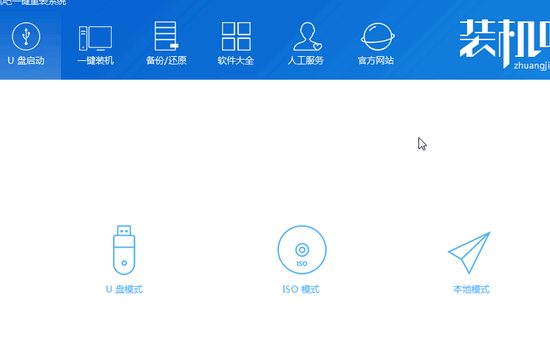
3、生成完成后点击取消,点击下方的制作ISO启动盘
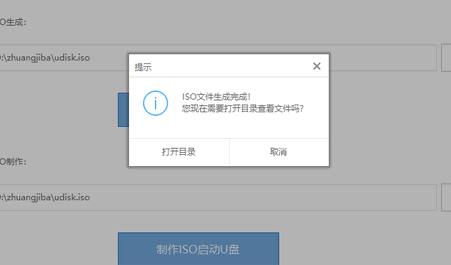
5、出现写入硬盘映像提示,默认设置点击写入。等待写入完成后将win10系统镜像下载到U盘后拔出U盘
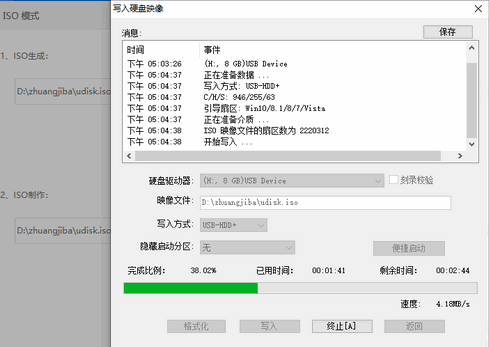
7、出现boot选择界面,选择U盘选项,回车。出现装机吧PE选择界面,选择02新机型回车。出现启动选择界面选择装机吧64位PE系统回车
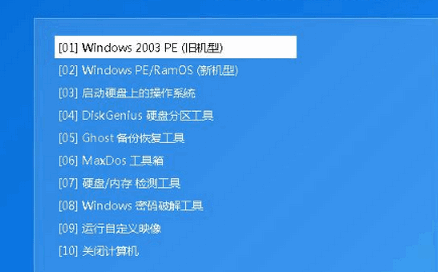
9、自动安装完成后拔出U盘,重启电脑进入win10系统桌面简单设置一下就可以正常使用了啦
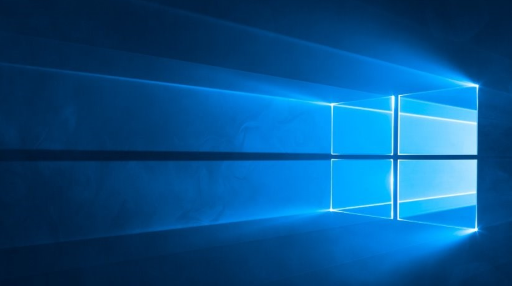 如何用U盘重装win10系统
如何用U盘重装win10系统戴尔win10重装系统教程
win10安装教程
以上就是电脑技术网 Tagxp.com为您带来的u盘安装win10镜像的步骤,希望可以解决掉您的困惑。想了解更多的问题请收藏电脑技术网 Tagxp.com哟。欢迎您的查看。
 使用指南:重装系统如何确保数据不丢失
使用指南:重装系统如何确保数据不丢失
重装操作系统尽管可以提升电脑性能,排除故障,对数据的安全......
 微软开始在Beta通道中向所有Insiders推出
微软开始在Beta通道中向所有Insiders推出
随着我们越来越接近Windows 10版本21H1的公开发布,Microsoft已开始......
 让iPhone拍照更清晰的七招小技巧
让iPhone拍照更清晰的七招小技巧
虽然iPhone拍照效果一直很出色,但是如果你使用不当肯定拍不出......
 WPS Word添加和查看书签的方法教程
WPS Word添加和查看书签的方法教程
在日常生活中阅读各种纸质书时,我们可以使用书签帮助我们标......
 软件卸载时总显示进程被系统占用怎么办
软件卸载时总显示进程被系统占用怎么办
软件卸载时总显示进程被系统占用怎么办 无法删除应用程序提示......

2020年,微软停止了win7版本的更新,然而最让人头疼的就是Win10自带的自动更新机制,只要一更新,系统就毛病不断,问题就非常的多,严重影响我们的操作体验。那么如何彻底关闭win10的自动更...

用户在Win10系统中,都是通过使用小娜或者win10搜索框进行查看内容和软件的,但发现win10搜索框和我小娜都没反应的问题,那么接下来让我们一起看看win10搜索框和我小娜没反应的解决方法吧。...
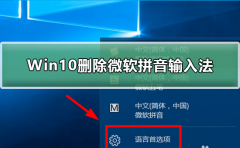
很多win10系统都自带了默认的输入法,比如微软的拼音输入法,但是很多小伙伴不喜欢这个,大多数都是习惯于经常使用的系统,就想删除这个默认的输入法,这个改如何解决呢?今天小编带来...
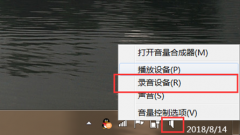
realtek高清晰音频管理器是一款可以进行各种神奇设置的程序,今天小编为大家带来的就是realtek高清晰音频管理器麦克风说话音响发声设置方法!一起来看看吧。...

我们在使用win10操作系统的时候,只知道有常见的一些系统版本,那么大家对于win10uwp可能还比较陌生。据小编所知,uwp就是通用版的意思,相对于我们熟知的系统,这个指的是软件应用的,也...
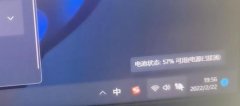
一般电脑充电都是喜欢充到100%的,结果有时候我们会碰到win11电量始终在57%,充不下去的问题了,这可能是我们的电池故障,也可能是电池保护状态。...

有些时候系统出现问题需要进行干净启动。“干净启动”指的是通过启动最少的驱动程序、启动程序集启动 Windows,以便确定后台程序是否干扰游戏或程序。以下就是小编能为大家带来干净启动...

win10的日志可以帮助用户详细的了解系统使用情况,可以帮助用户记录使用和问题, 大部分的用户都会担心它的日志文件是不是能删除呢,下面就一起来看看它的详细情况吧。...
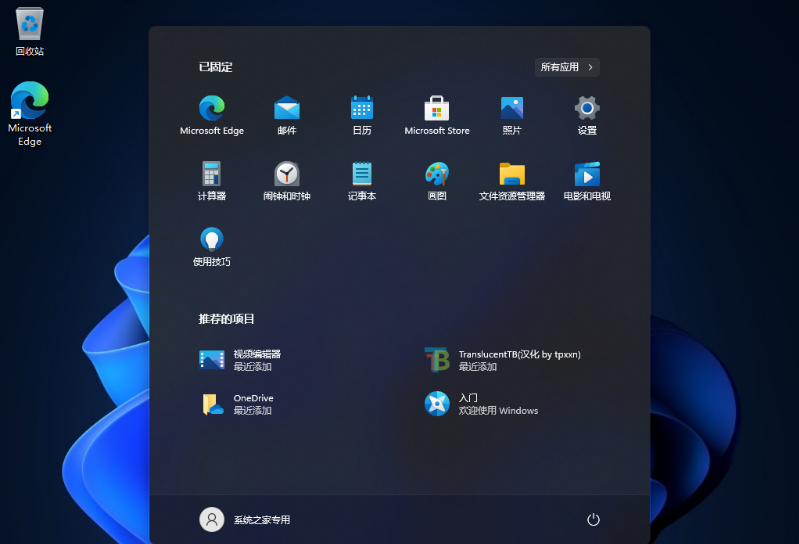
目前win11系统已经正式推出了,很多小伙伴都去升级尝鲜了下,那么win11和win10有什么不同呢?很多朋友因为不知道笔记本系统win11还是win10好用,一直踌躇不定,不知道自己是否要更新win11系统,那么下面...

javac不是内部或外部命令怎么办,在使用环境变量等配置后,用户们时常会遇到这种情况等,导致使用无法正常的进行,这种问题可能是因为设置不当的问题,或者环境配置有问题,那就来这里...

一般来说最新的电脑都是可以支持最新的操作系统的,但是有的用户发现自己新电脑检测过后不支持win11系统,这可能是因为我们没有开启tpm或安全启动导致的,只要在bios设置中将他们都开启就...

win10系统是一款被大多数人选择使用的一款优秀系统,强大的工作能力和娱乐能力都是人们喜爱它的原因!但是在优秀的系统也会出现故障的时候!最近就有许多的用户们反应自己的电脑在进行...
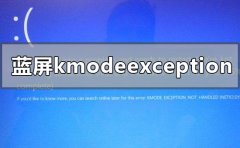
我们在使用win101909版本的操作系统的时候,有些情况下可能会遇到系统出现蓝屏并且提示kmodeexceptionnothandled的情况,对于这种问题小编觉得可能是因为我们电脑的网卡驱动出现了问题,可以尝试...
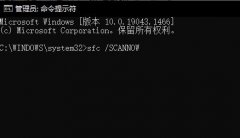
很多win10用户在更新之后进不了桌面,进入不了系统等各种问题,一般这种情况都是最新的更新BUG导致的,知道简单的设置就可解决了,但是每个人电脑都会有些不一样,下面来看看详细的解决...
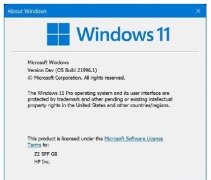
有的朋友在购买了win11密钥后,想要知道自己的win11密钥可以永久激活吗,担心购买激活之后还需要重新购买,其实是可以永久激活系统的,完全不需要担心。...